VSCodeでモダンなC++開発環境構築(Dev Containers編)
概要
初投稿です。普段 C++案件に関わっているので、
VSCode(Visual Studio Code) + Dev Containers でモダンな C++開発環境構築してみます。
できるだけ丁寧な説明を心がけますので、分かりづらい点あればご指摘ください。
目標
M1 Mac 上に以下イメージ図のような環境を構築します。
既知の情報ですので詳細は省きますが、こうすることでホストの環境を汚さずに済む、環境の共有やスクラップ&ビルドが用意になる等様々なメリットがあります。
将来的には本環境をベースとして、
- CMake によるプロジェクト作成
- clang-format によるフォーマット設定
- gtest/gmock によるテスト環境構築
などなど説明していければと思います。
C++バージョンは C++17 を予定しています。
個人環境が Mac なので MacOS 上の説明になりますが、コマンドを適宜読み替えていただければ Windows 環境でも可能です。
イメージ図
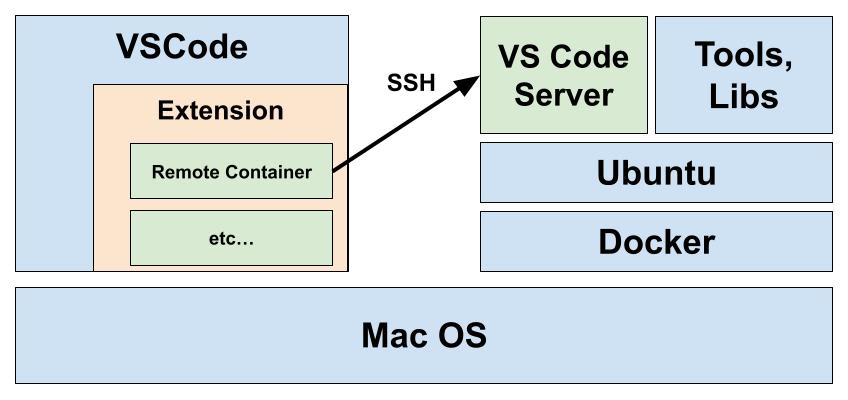
環境構築
各種ツールのインストール
以下構築の土台となるツールのインストールを行います。
- VS Code
-
Docker Hub
- Docker CE でも可能です。
コンテナ立ち上げ
拡張機能(Extension)のインストール
インストールが終わりましたら VS Code を起動します。
- 起動したら左端タブから Extensions を選択
- 左上の検索窓から"Remote"と入力
- "Remode - Containers" をインストール
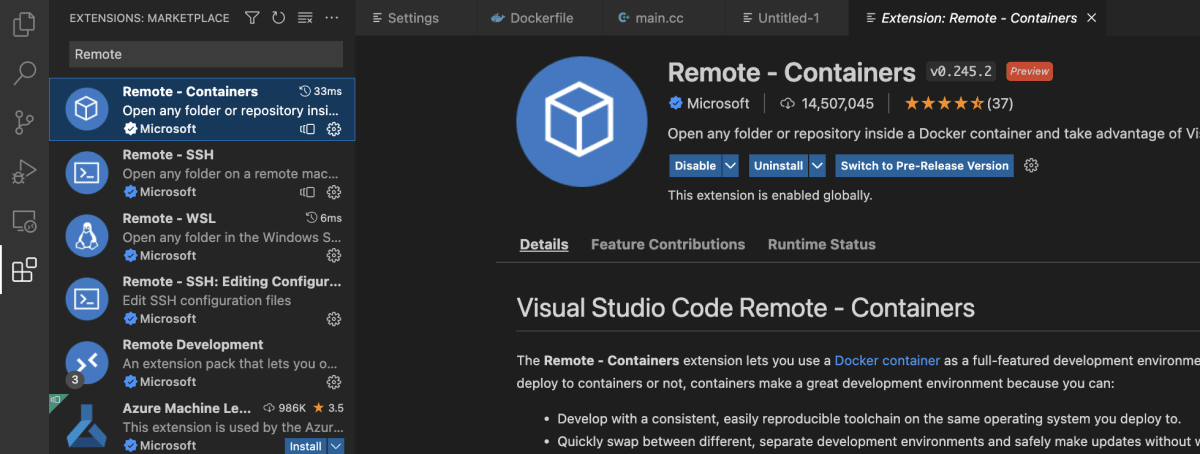
Dockerfile の作成
以下のように適当なフォルダ(ここでは cpp_test)を作って VS Code で Open Folder します。
フォルダが開いたら、以下のようにフォルダ直下へ Dockerfile を作成します。
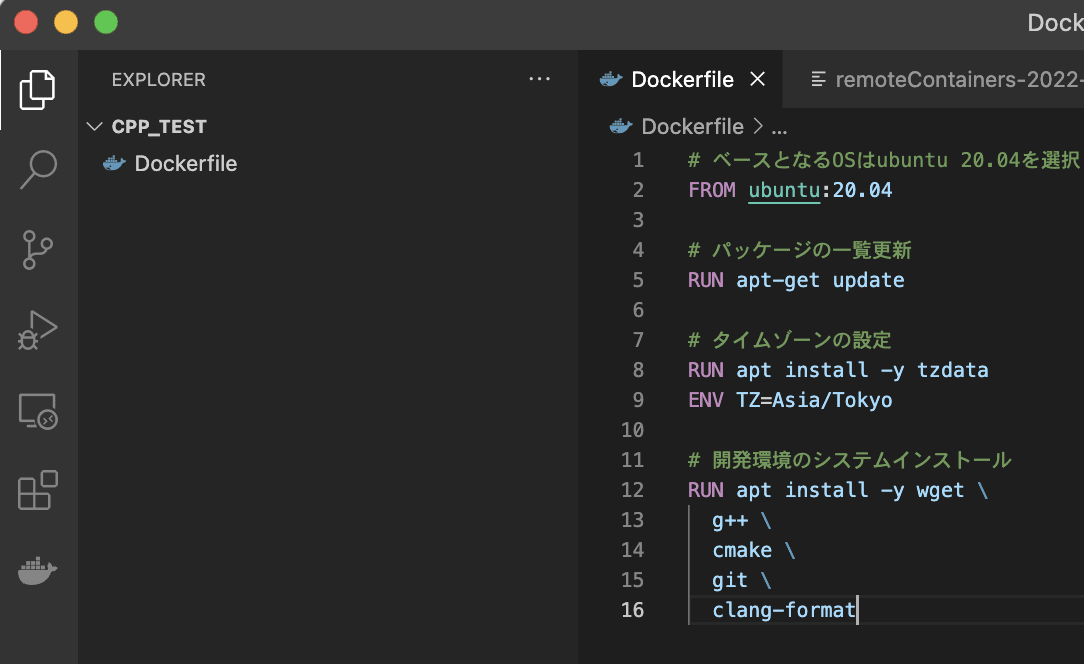
以下の Dockerfile からビルド環境を生成します。
# ベースとなるOSはubuntu 20.04を選択
FROM ubuntu:20.04
# パッケージの一覧更新
RUN apt-get update
# タイムゾーンの設定
RUN apt install -y tzdata
ENV TZ=Asia/Tokyo
# 開発環境のシステムインストール
RUN apt install -y wget \
g++ \
cmake \
git \
clang-format
ここでは、C++開発に必要な以下ツールをインストールします。
- コンパイラ:g++
- ビルド支援:cmake
- コード管理:git
- フォーマッタ:clang-format
- ダウンローダー:wget
タイムゾーンの設定は以下を参考にさせて頂きました。ありがとうございます。
[Docker] build tzdata タイムゾーン選択回避方法(ubuntu)
コンテナ立ち上げ
それでは、先ほど作った Dockerfile からコンテナ生成します。
左下の緑色><マークをクリックすると選択肢のリストが開くので、
Reopen in Container を選択してください。
(command + P から Remote Container を選択しても OK です)
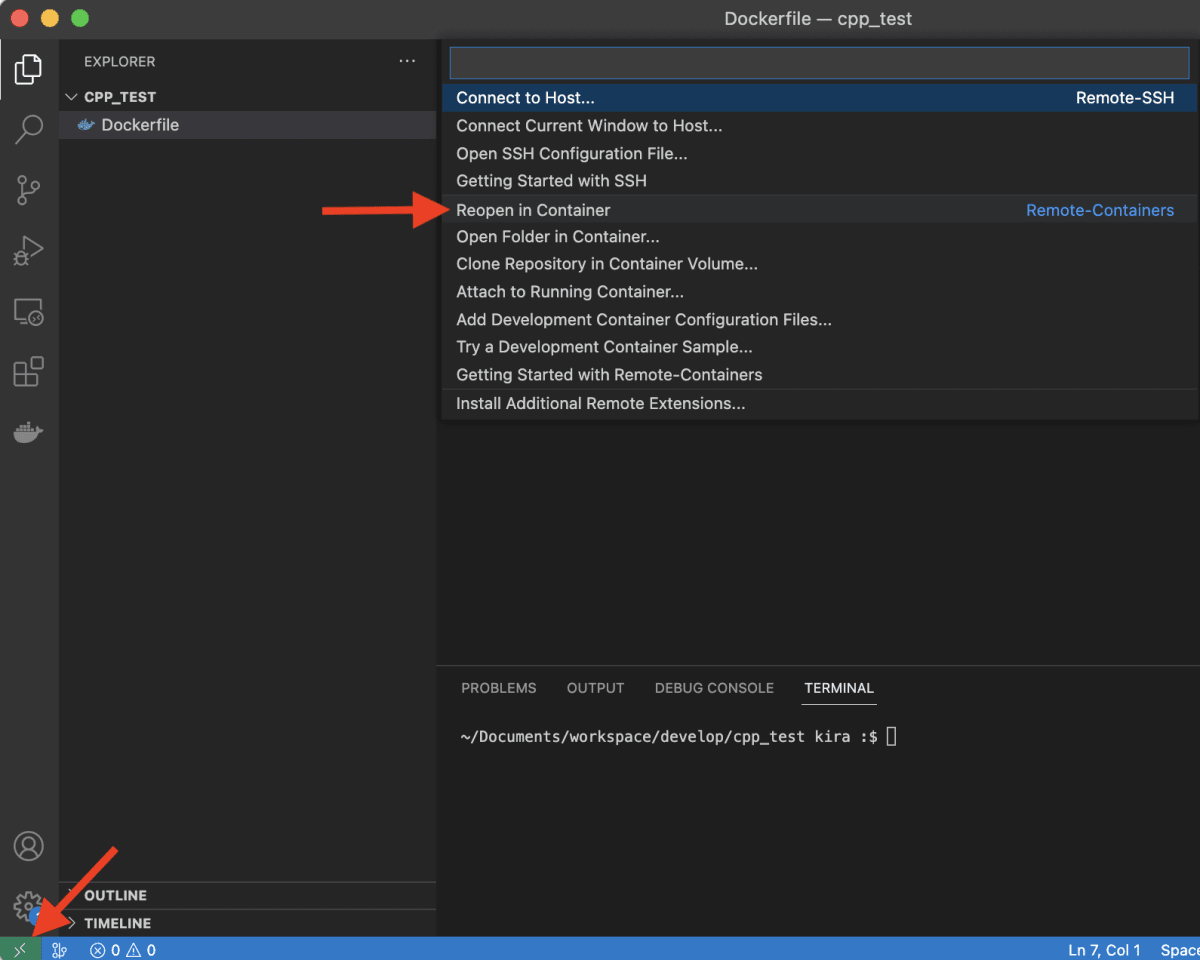
先ほど作成した Dockerfile から生成したいので、From Dockerfileを選択します。

初回のコンテナ立ち上げが始まりますので少し待ちます。
立ち上げが終わりましたら、既にコンテナへの接続が行われておりますので左下がDev Container: Existing Dockerfileとなっていることを確認します。
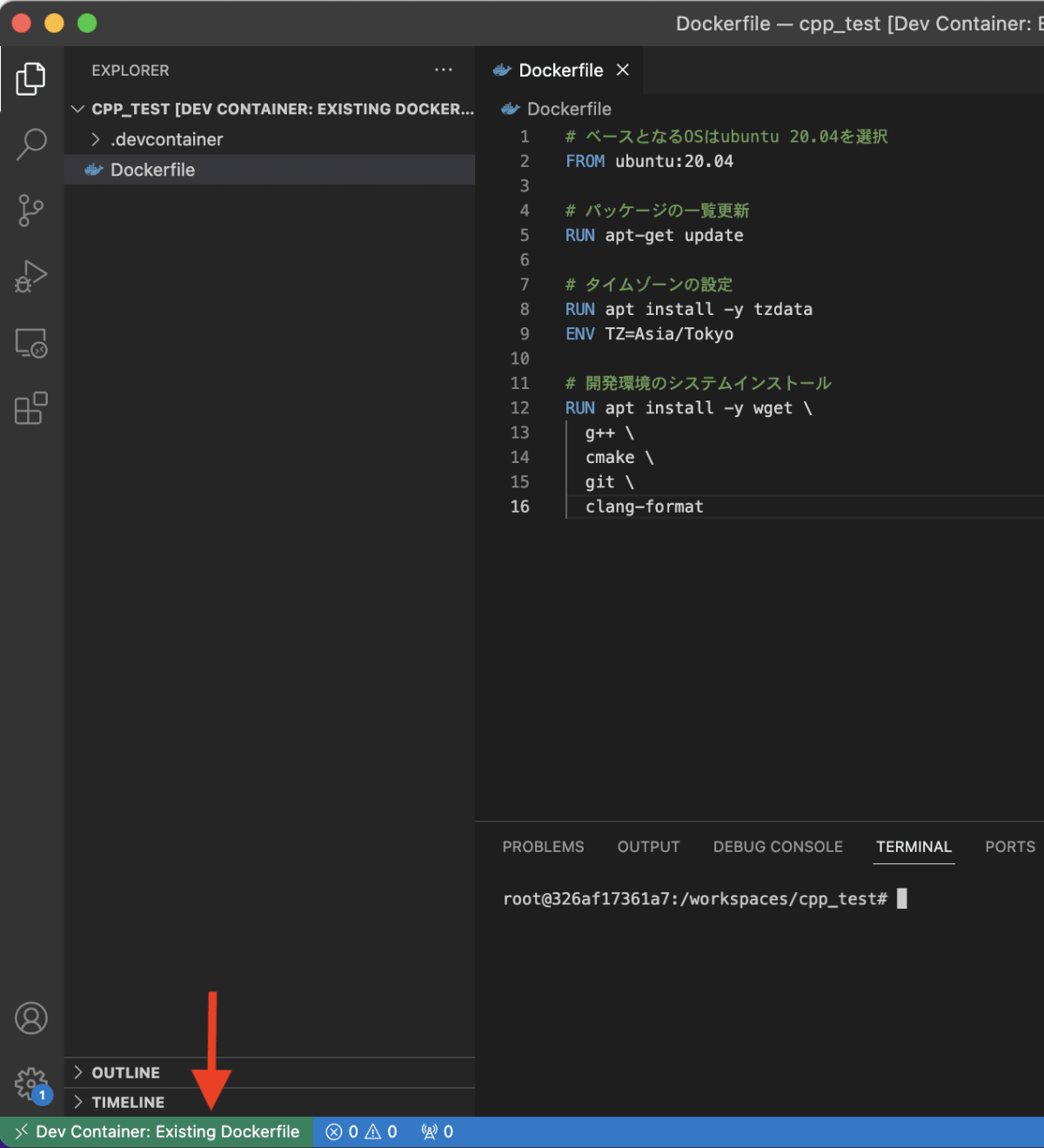
ターミナルから各ツールがインストールされているかバージョン確認してみましょう。
root@326af17361a7:/workspaces/cpp_test# g++ --version
g++ (Ubuntu 9.4.0-1ubuntu1~20.04.1) 9.4.0
Copyright (C) 2019 Free Software Foundation, Inc.
This is free software; see the source for copying conditions. There is NO
warranty; not even for MERCHANTABILITY or FITNESS FOR A PARTICULAR PURPOSE.
root@326af17361a7:/workspaces/cpp_test# cmake --version
cmake version 3.16.3
CMake suite maintained and supported by Kitware (kitware.com/cmake).
root@326af17361a7:/workspaces/cpp_test# git --version
git version 2.25.1
root@326af17361a7:/workspaces/cpp_test# clang-format --version
clang-format version 10.0.0-4ubuntu1
バージョン確認が終わりましたら、Microsoft が公式で用意してくれている VS Code での C++開発で有用な拡張機能パックをコンテナ側にインストールします。
ここで拡張機能を右クリックし、Add to devcontainer.jsonしておくと、環境を作り直してもdevcontainer.jsonさえあれば自動でインストールされるためオススメです。
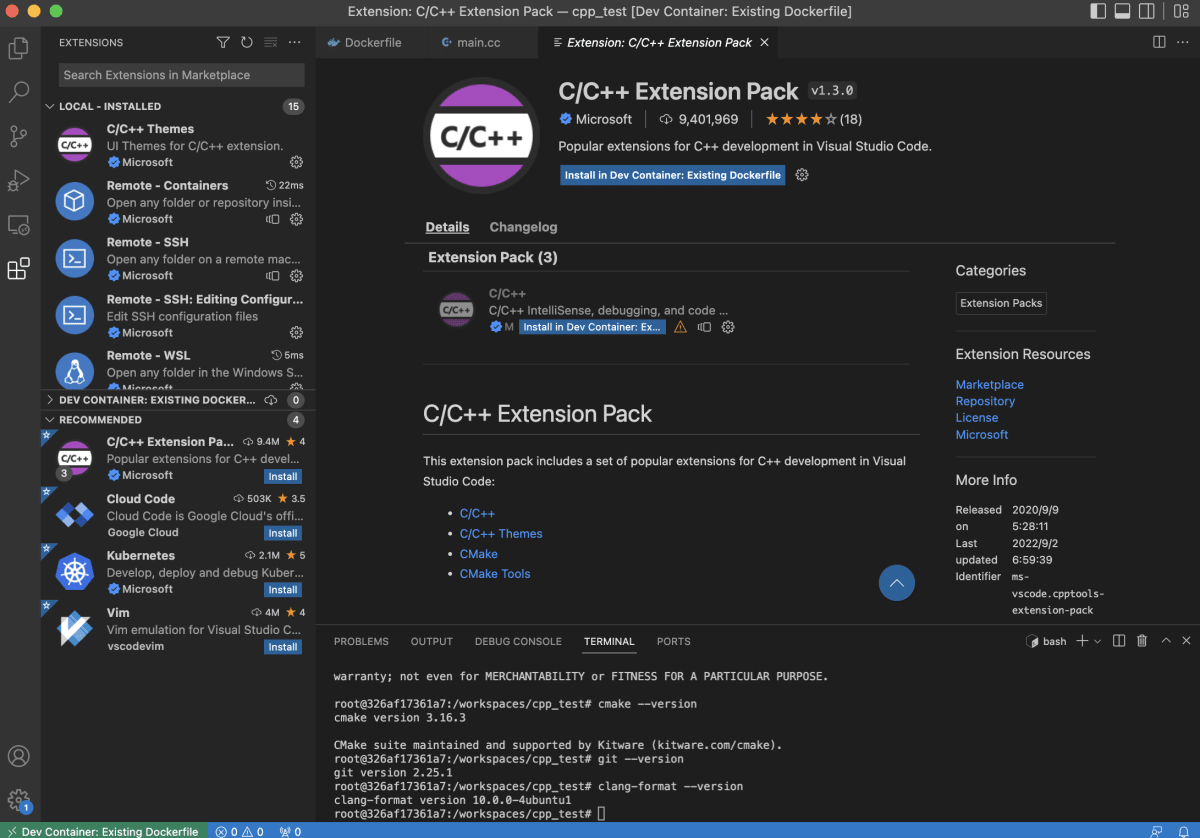
動作確認
ここまでで一旦簡単に動作確認してみましょう。
同階層にmain.ccを作成し、Hello, world してみます。
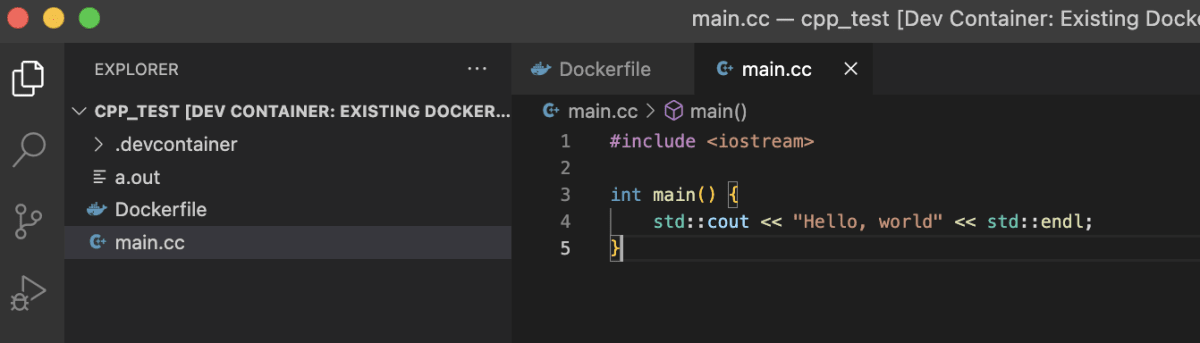
root@326af17361a7:/workspaces/cpp_test# g++ main.cc
root@326af17361a7:/workspaces/cpp_test# ./a.out
Hello, world
まとめ
ここまででイメージ図の環境は構築できました。
次回、本環境をベースとして CMake によるプロジェクト作成、clang-format によるフォーマット設定を行います。
↓ 次回
Discussion